פרסומת
כולנו זקוקים להרחבה (או עשרה!) בכדי להיאבק בכרטיסיות הדפדפן בהגשה ללא מאמץ. במיוחד אתה, אתה שומר כרטיסיות.
אתה לא חושב שניהול הכרטיסיות מלחיץ וצורך זמן רב? עליכם למנוע ממספר הלשוניות לצאת מכלל שליטה, לדעת איזה כרטיסייה מסתירה את מה שאתם מחפשים, לפקח שימוש בזיכרון, הימנע מסגירת הלשונית השגויה במהירות, ושימו לב לכל כך הרבה יותר מלבד הגלישה בפועל.
בפיירפוקס אתה יכול לגרום לסנאפו הגלישה בלשונית כולה להיעלם בעזרת כמה תכונות מקוריות ותוספים חכמים שיכולים להשתלט על עיקר ניהול הכרטיסיות עבורך.
1. פתח כרטיסיות מרובות בדף הבית של הפעלת Firefox
אם אינך יכול להחליט איזה אתר יקבע כדף הבית שלך, לא. אתה יכול לתכנת את Firefox לפתוח חבורה של דפים בו זמנית בכל פעם שאתה לוחץ על בית או בעת הפעלת Firefox. זהו ציוץ פשוט שתוכלו לבצע כרגע.
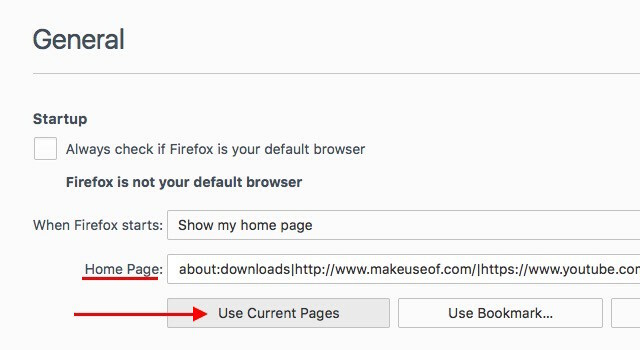
ראשית, פתח (רק) את דפי האינטרנט שברצונך להפעיל כחלק מההגדרה של דף הבית שלך. עכשיו חפש את דף הבית: תחת Firefox העדפות / אפשרויות> כללי. כל שעליכם לעשות הוא ללחוץ על ה- השתמש בדפים נוכחיים כפתור מתחתיו. כשתעשה זאת, תראה את הקישורים של הכרטיסיות שנפתחו כרגע מופיעות ב דף הבית: מה שאומר שאתה מסודר. נסה את האחרים האלה
דרכים לשיפור דף הפתיחה של פיירפוקס 4 דרכים להבהיר את דף הפתיחה של Mozilla Firefoxאתה יכול להתאים אישית את Firefox עד לפרטים הקטנים ביותר. זה כולל מתן דף הפתיחה ודף הכרטיסיות החדש ומהפך אותם לשימושיים יותר. קרא עוד גם כן.כעת, לפני שנגיע לתוספי ניהול הכרטיסיות האלה, הבטחנו להראות לכם, בואו נסתכל על כמה מהדרכים המובנות האחרות בהן תוכלו לנהל כרטיסיות ב- Firefox.
שחזר כרטיסיות מההפעלה הקודמת
כשאתה פותח מחדש את הדפדפן, Firefox טוען את דף הבית בכל פעם כברירת מחדל. אתה יכול להגדיר את זה כדי לטעון את הכרטיסיות שפתוחות בעבר.
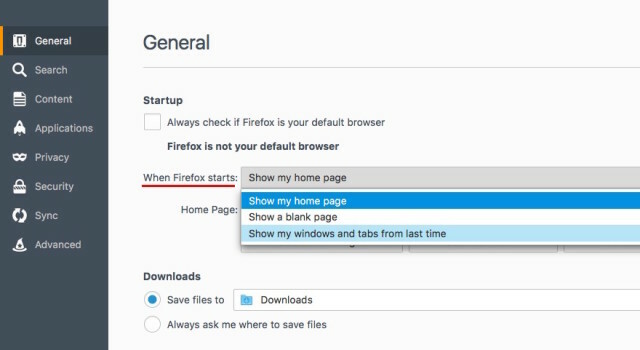
פתח אפשרויות Firefox. בתוך ה כללי לחץ על התפריט הנמצא לצד כאשר Firefox מתחיל: ובחר הצג את החלונות והכרטיסיות שלי מהפעם האחרונה. בדרך זו תוכלו לחזור לדפים מההפעלה הקודמת שלכם אוטומטית גם לאחר שתפעיל מחדש את המחשב ותפעיל את Firefox.
העבר כרטיסיות מסביב
העבר כרטיסייה סביב אותו חלון או לחלון אחר על ידי גרירה ושחרור של אותו במקום שאתה צריך שהוא יהיה. אם תרצה לפתוח את הלשונית בחלון נפרד משל עצמה, גרור ושחרר אותה מהחלון הנוכחי.
סיכות כרטיסיות
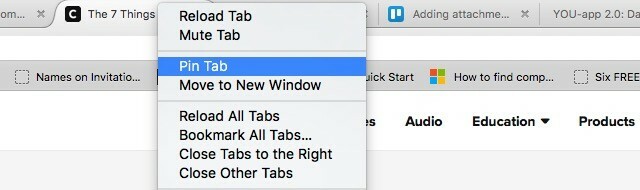
אתה יכול להצמיד כרטיסייה על ידי לחיצה ימנית עליו ובחירה נעץ כרטיסייה מתפריט ההקשר. הכרטיסייה נשארת במקומה גם כשאתה מפעיל מחדש את Firefox. תוכלו למצוא אפשרויות טאבים מועילות אחרות, כמו כרטיסיית השתק ו סגור כרטיסיות מימין, באותו תפריט קונטקסט כמו נעץ כרטיסייה.
פתח מחדש כרטיסיות סגורות
החזרת הכרטיסייה האחרונה שנסגרה היא מהירה ונטולת כאבים באמצעות קיצור המקשים הזה: Ctrl + Shift + T (Cmd + Shift + T במחשב Mac). אם אתה מעדיף להשתמש בעכבר, לחץ באמצעות לחצן העכבר הימני על כל כרטיסייה בחלון ובחר בטל את כרטיסיית הסגירה.
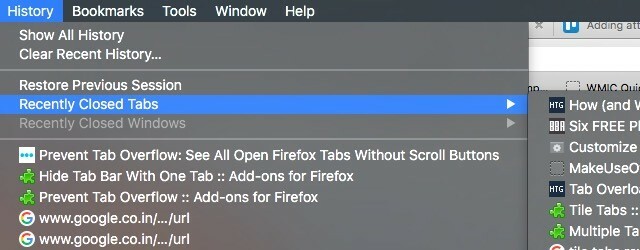
אם ברצונך לשחזר כרטיסייה אחת או יותר מהכרטיסיות האחרונות שנסגרו, תוכל למצוא אותן תחת היסטוריה> כרטיסיות שנסגרו לאחרונה.
כרטיסיות סימניות להמשך
רוצה לחזור לקבוצה של כרטיסיות אחר כך? לחץ באמצעות לחצן העכבר הימני על כל כרטיסייה בחלון ובחר סמן את כל הכרטיסיות... סימניות זו בבת אחת ומקבצת אותם תחת תיקיה בסימניות שלך, כך שתוכל לשחזר את כולם בלחיצה אחת כשתרצה.
אם אתה משתמש בקיצור המקשים Ctrl + D כדי לסמן דף, הוסף את הסטה המפתח לתמהיל והשימוש Shift + Ctrl + D כדי לסמן את כל הכרטיסיות.
2. קבץ כרטיסיות לארגון טוב יותר עם קבוצות כרטיסיות [לא ניתן להשיג עוד]
פיירפוקס מאפשרת לקבץ כרטיסיות לנוחות על ידי מכה Ctrl + Shift + E או על ידי לחיצה על החץ למטה הזעיר שמופיע בצד ימין קיצוני בשורת הלשוניות כשהוא עולה על גדותיו.
אתה יכול אפילו לתת קבוצות לשוניות לזיהוי קל ולגרור ושחרר כרטיסיות בין קבוצות שונות כדי לסדר אותן מחדש לטעמך.
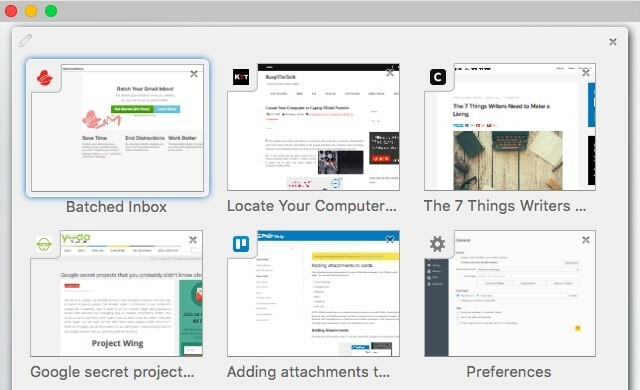
עלינו להזהיר אותך שתכונת קיבוץ הכרטיסיות הזו - המכונה גם פנורמה - נעלמת החל מ- Firefox 45. לא לדאוג. אתה יכול להתקין את התוסף 'קבוצות טאבים' [לא ארוך יותר זמין] כתחליף. עדיף שתתקין את התוסף מייד, כך שלא תחמיץ הרבה את התכונה המקורית כאשר היא נעלמת סוף סוף.
רגע בהלה קל - קבוצות הכרטיסיות אינן חלק מהחדשות @firefox שחרור. אך מידע שימושי על חלופות המסופקות! phew https://t.co/7R9SWFqBec
- שרה ג'יי (@ johnsons531) 3 בפברואר 2016
קבוצות הכרטיסיות מתפקדות בדיוק כמו ההגדרה הקבוצתית המובנית של קבוצת הכרטיסיות ונוצרה באמצעות אותן פיסות קוד. אפילו קיצור הדרך למקלדת לקבצי כרטיסיות נשאר זהה!
אם אתה כבר משתמש בפנורמה, עבור לקבוצות כרטיסיות לפני אתה משדרג ל- Firefox 45. פעולה זו תעביר את קבוצות הכרטיסיות שלך לתוסף באופן אוטומטי. אם תשדרג תחילה ואז יתקין קבוצות טאבים, קבוצות הלשוניות שלך מ- Firefox היו מסתיימות בתיקיית הסימניות שלך. לאחר מכן תצטרך לייבא אותם לקבוצות כרטיסיות מתיקיית הפרופיל שלך ב- Firefox.
3. שמור זיכרון באמצעות OneTab
סגירת כרטיסיות משחררת זיכרון, אך סגירה ופתיחה מחדש של אותם דפים בכרטיסיות מדי פעם זה כאב. OneTab פותר מעט את הבעיה. כשאתה לוחץ על כפתור סרגל הכלים שלו, הוא מקבץ את כל הכרטיסיות הקיימות לקבוצה. אתה יכול לשחזר את כל הכרטיסיות או כל הקבצים בצרור בקלות. זכור כי כל צרור כרטיסיות משוחזר מופיע בחלון ייעודי.
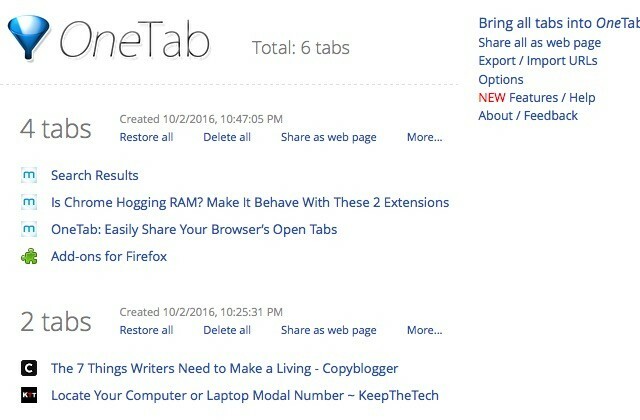
כל לחיצה על כפתור OneTab יוצרת צרור חדש. אתה לא יכול לשחזר רק קבוצות לשוניות, אלא גם לתת להן שם, לנעול אותן, לככב בהן ואפילו לשתף אותן כדף אינטרנט. גרור ושחרר קישורים בין קבוצות הכרטיסיות כדי לארגן אותם מחדש.
OneTab מבטיח להפחית את השימוש ב- RAM בכדי 95%. הדיוק של הנתון עשוי להשתנות, אך אתה בטוח רואה הבדל משמעותי בכל מקרה.
מחפש אלטרנטיבה ל- OneTab? רימון טאבים [לא ארוך יותר זמין] הוא אפשרות הגונה.
4. דפדף באופן פרטי בכרטיסייה חדשה במקום חלון חדש עם כרטיסייה פרטית [אין עוד זמן זמין]
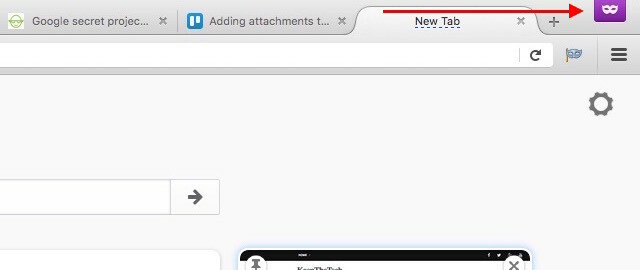
סביר להניח שאתה משתמש באבני חן זו של תוסף. אם לא, מומלץ להתחיל היום, מכיוון שהוא מאפשר לך לגלוש באופן פרטי בלשונית חדשה בלחיצה אחת על כפתור סרגל הכלים שלה. אין עוד צורך לפתוח חלון חדש כדי להיכנס לגלישה בסתר. כמובן שאתה צריך זכור את השימוש גלישה פרטית אינה אומרת להיות בלתי נראה באופן מקוון 6 דרכים בהן ניתן לעקוב אחר מצב גלישה בסתר או במצב גלישה פרטיתגלישה פרטית היא פרטית ב 99% מהמקרים, אך האם ניתן לפרוץ גלישה פרטית? אתה יכול לדעת מה מישהו צפה בסתר גלישה בסתר? קרא עוד . אתה עדיין יכול להיות במעקב.
באמצעות כרטיסייה פרטית, אתה יכול אפילו להגדיר סימניה לפתיחה תמיד בכרטיסייה פרטית על ידי קידומת קידומת עם פרטי:. כך נראית הסימניה: פרטי:https://google.com.
5. חזור כרטיסיות שנסגרו לאחרונה עם כפתור ביטול הכרטיסיות הסגורות [לא ארוך יותר]
צריך להיפתח היסטוריה> כרטיסיות שנסגרו לאחרונה כל פעם שאתה רוצה לשחזר כרטיסייה אחת או יותר שסגרת לאחרונה רחוק מלהיות נוח. למרבה המזל, אתה יכול להנגיש את כל רשימת הכרטיסיות הסגורות מכפתור סרגל הכלים עם כפתור 'בטל כרטיסיות סגורות'. הנה תמונת מצב של התוסף בפעולה:
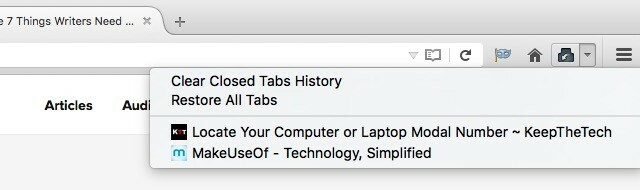
6. הצג מספר כרטיסיות בבת אחת עם כרטיסיות אריח [אין עוד זמן זמין]
פיצול מסך המחשב שלך להצגת יותר מכרטיסייה אחת בכל פעם יכול להועיל למדי למשימות כמו להשוות גרסאות מוצר זו לצד זו או לצפות במדריכי וידיאו בזמן שאתה ללמוד קוד 6 סרטוני YouTube מדהימים שיעזרו לכם ללמוד פיתוח אנדרואידרוצים ללמוד כיצד לפתח אפליקציות אנדרואיד? ואז הסרטונים האלה ב- YouTube מושלמים עבורך. קרא עוד .
שתי מערכות הפעלה מרכזיות - Windows ו- OS X - הציג תכונה של מסך מפוצל בשנת 2015 המבט המפוצל של אל קפיטן נראה חסר תועלת עד שאתה משתמש בו בפועלSplit View נראה כמו גימיק, עד שתשתמש בו לזמן מה. ואז תתהה כיצד השתמשת ב- Mac שלך בלעדיו. קרא עוד . אתה יכול להוסיף לדפדפן שלך משהו דומה (ויותר טוב!) באמצעות כרטיסיות אריח. זה מאפשר לך לסדר את הכרטיסיות שלך במערך דמוי רשת כדי להציג כמה מהן בו זמנית.
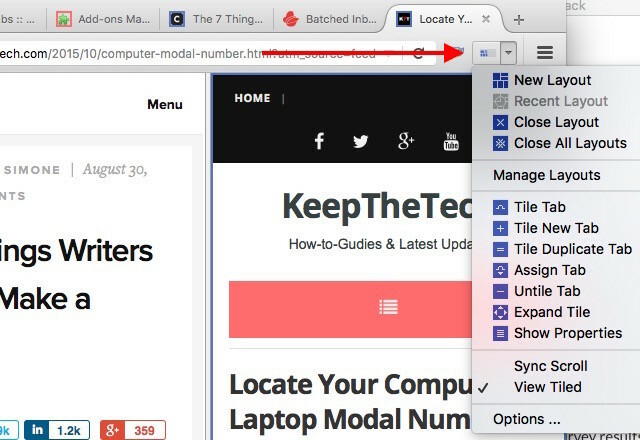
לחץ על לחצן סרגל הכלים של כרטיסיות אריח כדי לגשת במהירות לפונקציות שיעזרו לך ליצור פריסות רעפים ולנהל אותן. אתה עלול להרגיש נרתע מהדרכים השונות בהן אתה יכול לתפעל כרטיסיות באמצעות סיומת זו. הקדיש זמן ליצירת פריסות רעפים ולהעברת דברים. בקרוב תגיע לזה.
אם אתה גם משתמש Chrome, נסה את אלה תוספי Chrome לצפייה בכרטיסיות מרובות בו-זמנית צפה בקלות בכרטיסיות מרובות בבת אחת עם תוספי Chrome אלהנדל"ן למסך חשוב במיוחד בעבודה עם דרישות תפוקה גבוהות. תשכח תוספים לניהול כרטיסיות אינסופיים, ארבע תוספי Chrome אלה יגדירו מחדש את אופן השימוש שלך בדפדפן. קרא עוד .
7. כרטיסיות של Micromanage עם טאב מיקס פלוס [לא ארוך יותר]
@beaulebens אתה זקוק למספר שורות! אני משתמש בתוסף FF שנקרא Tab Mix Plus להעלאת כרטיסיות.
- ניק מומריק (@nickmomrik) 2 בפברואר 2016
Tab Mix Plus הוא תוסף חובה אם אתה רוצה שליטה סופר עדינה על הכרטיסיות שלך. שכפול כרטיסיות, שחזור כרטיסיות וחלונות סגורים, ניהול התנהגות קישורים - אלה הן חלק מפונקציות השטח שתקבלו כשאתה מתקין את התוסף. יש כל כך הרבה דברים שאתה יכול לעשות עם זה שהחלטנו Tab Mix Plus ראוי לביקורת ייעודית נהל כרטיסיות פיירפוקס כמו מקצוען עם Tab Mix Plusהיה כנה! כמה כרטיסיות דפדפן פתוחות כרגע? לפני יותר מעשור, פיירפוקס - שזכתה אז לכינוי "פיירבירד" - הציגה להמוניות כרטיסיות דפדפן. גלישה באמצעות כרטיסיות הפכה במהרה ל ... קרא עוד .
בעוד ש Tab Mix Plus הוא נהדר, משתמשים רבים דיווחו על בעיות בתכונה לשחזור ההפעלה שלה. לכן אנו ממליצים לדבוק במנהל ברירת המחדל של הפעלת Firefox במקום לעבור לזה שב- Tab Mix Plus. תקבל בקשה לבצע בחירה זו בפעם הראשונה שתפעיל מחדש את Firefox לאחר התקנת התוסף. כמובן שאתה יכול גם לשנות את ההגדרה הזו מ (ה- מושב הכרטיסייה של) העדפות Tab Mix Plus.
כן, Tab Mix Plus זה שימושי, אך הוא יכול להיות גם מכריע, במיוחד עבור משתמשים שאוהבים את האפליקציות שלהם מינימליסטיות. אם זה נראה כמו צריכת יתר להרגלי הגלישה שלך, נסה מטפל בכרטיסיות מרובות. זה מוסיף אפשרויות שימושיות לתפריט ההקשר של כרטיסייה והרבה יותר קל להבין את זה.
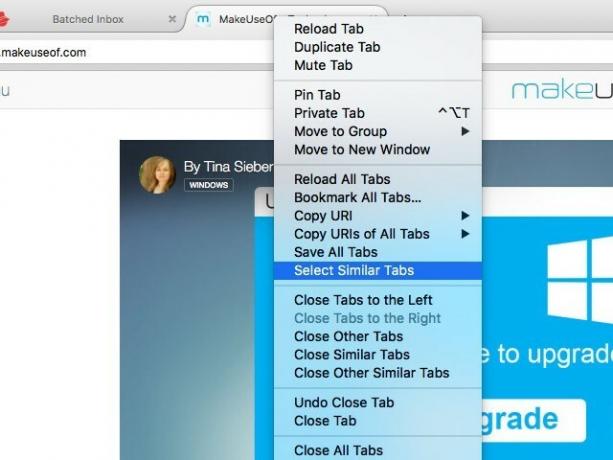
מטפל מרובה יש כמה הגדרות בקטע העדפותיו, אבל אתה לא צריך להסתכל עליהם אם אתה לא רוצה. אתה יכול להישאר מרוצה עם אפשרויות תפריט ההקשר הפשוטות כמו לשונית כפולה,שמור את כל הכרטיסיות, בחר כרטיסיות דומות, ו סגור כרטיסיות דומות אחרות.
8. הפוך את סרגל הלשוניות למרווח יותר עם מניעת הצפת כרטיסיות [אין עוד זמן זמין]
האם זה לא מעצבן שסרגל הכרטיסיות של Firefox מתמלא רק 10-15 כרטיסיות? אם תפתח עוד, עליך ללחוץ על חץ זעיר מימין לשורת הכרטיסיות כדי לעבור על כל הכרטיסיות שלך. אחת הדרכים לעכב את העומס הזה בשורת הלשוניות היא לבצע אופטימיזציה של הופעת הלשוניות. וכאן נכנס למניעת הצפת כרטיסיות.
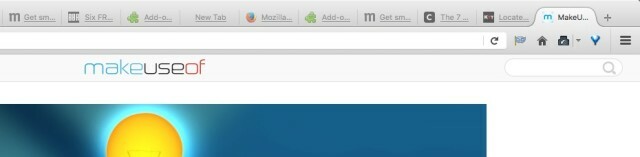
התוסף מוריד את גודל הלשוניות, הופך את הלשוניות המוצמדות לרזות יותר ואפילו דוחס את כפתור פיירפוקס בכדי לתת לך יותר מקום בשורת הלשוניות. שינוי גודל כרטיסייה אינו לוקח זמן מכיוון שמניעת הצפת כרטיסיות מבטל את ההנפשות הנלוות לפעולה זו. זה גם מקל על זיהוי כרטיסיות שטרם נטענו על ידי עמעום.
התאם את התוסף הזה לזה הבא ותוכל לזהות כרטיסיות טוב יותר למרות רוחב הכרטיסיות הקטנות יותר.
9. תצוגה מקדימה של כרטיסיות עם טבלת טבלאות [לא ארוך יותר]

אם בדרך כלל לוקח לך כמה ניסיונות להגיע לכרטיסייה שאתה מחפש, תאהב את Tab Scope. זה מאפשר לך להציג תצוגה מקדימה של כרטיסייה בקופץ כשאתה מרחף מעל הכרטיסייה.
טעינה של תצוגה מקדימה עשויה להימשך מספר שניות לטעינה אם יש לך חיבור אינטרנט איטי, אך ברגע שהיא תופיע, היא תופיע באופן מיידי במהלך שארית הפעלת הדפדפן. אתה יכול לשנות את גודל הקופץ מהעדפות התוסף אם אתה רוצה תצוגה מקדימה גדולה יותר.
10. הצגת כרטיסיות במבנה עץ עם כרטיסיית סגנון עץ
דרך קלה אחת שבה תוכלו להתמודד עם עודף של כרטיסיות ולמצוא את הנכונות בקלות היא על ידי סידור מחדש של לשוניות במבנה דמוי עץ. הכרטיסייה 'סגנון עץ' עושה את זה בשבילך. זה אחד מאותם תוספים שהם גאוות Firefox 7 תוספים משתמשי פיירפוקס אוהבים שאין דפדפן אחרלא תמיד תומכים תוספים בכל הדפדפנים. בדוק את התוספים האהובים על Firefox בלבד, שהם שימושיים כל כך עד שאתה עשוי להתנדנד מכל הדפדפן האחר שאתה משתמש בו כרגע. קרא עוד .
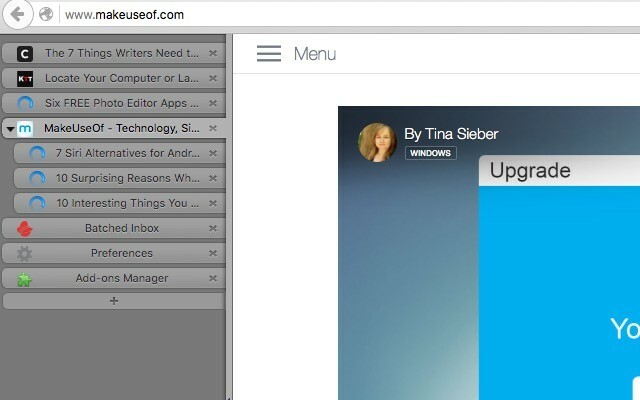
לאחר התקנת הלשונית סגנון העץ, הכרטיסיות מופיעות בסרגל הצד בתוך חלון הדפדפן. אתה יכול לבחור לקבל את סרגל הצד בצד שמאל או ימין, לשנות את עורו, להגדיר את רוחבו ולעשות מספר ציוצים נוספים מהעדפות הסיומת.
אתה יכול גם לראות במבט חטוף כיצד הכרטיסיות קשורות זו לזו. קישורים שאתה פותח מדף אינטרנט מסוים קשורים לילד-הורה עם האחרונים.
אני מארגן הכל בצורה היררכית. איך הסתדרתי עד עכשיו בלי "לשונית בסגנון עץ" ב- Firefox ו"מתווה כרטיסיות "בכרום.
- פאדריג בריידי (@pixelbeat_) 29 בינואר 2016
הפונקציונליות של גרור ושחרור של הכרטיסייה 'סגנון עץ' מאפשרת לך לפתוח כרטיסיות בכרטיסיות או להעביר כרטיסיות למיקומים מדויקים במבנה העץ. וכמובן, מבני הלשוניות מתקפלים, מה שאומר שאתה יכול להשתלב רב כרטיסיות בפיירפוקס ועדיין מצליחות לשמור על סדרן.
אם אתה רוצה סידור כרטיסיות דומה ב- Chrome, נסה את ה- כרטיסיות בסגנון עץ לצדדים סיומת. זה רק אחד דרך ל שלב את Firefox ואת Chrome 9 דרכים לסנכרון Firefox ו- Chrome: סימניות, סיסמאות ועודקל לעבוד עם שני דפדפנים אם אתה שומר על סנכרון הנתונים שלך. להלן כמה דרכים לגרום ל- Chrome ול- Firefox לעבוד בהרמוניה. קרא עוד .
11. פתח הורדות בכרטיסייה חדשה עם כרטיסיית הורדה [אין עוד זמן זמין]
ההחלטה של מוזילה לפתוח אפשרויות Firefox בכרטיסייה חדשה במקום חלון מודאלי (החל מ- Firefox 38) הייתה מהלך מבורך עבור רבים מאיתנו. אתה יודע, אתה יכול להרחיב את הפונקציונליות הזו גם להורדות פיירפוקס באמצעות הכרטיסייה הורדה.
אין הרבה מההרחבה. התקנת אותו, הפעל מחדש את Firefox ולחץ על כפתור סרגל הכלים של התוסף כדי לפתוח הורדות בכרטיסייה חדשה. שמור את הלשונית מוצמדת לגישה נוחה.
12. השג יותר נדל"ן למסך עם הסתרת סרגל הלשוניות עם כרטיסייה אחת [לא ארוך יותר זמין]
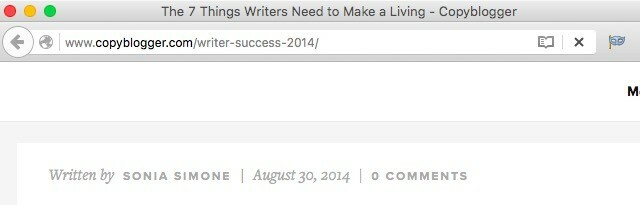
אם ברצונך לפתוח כרטיסייה יחידה, תוכל להיפטר מההסחה של סרגל הלשוניות באמצעות הסתר סרגל הלשוניות עם כרטיסייה אחת. אין שום דבר שעליך לעשות מלבד התקנת התוסף. ברגע שאתה עושה את זה, בכל פעם שאתה נמצא בכרטיסייה אחת, סרגל הכרטיסיות נעלם אוטומטית.
אתה יכול להסתיר את סרגל הלשוניות גם כשיש יותר מכרטיסייה אחת פתוחה. אתה רק צריך תוסף אחר - הסתר את טאבאר [לא ניתן יהיה להשיג עוד]. זה מאפשר לך להשתמש במקש חם כדי לגרום לשורת הלשונית להיעלם ולהופיע שוב. מרגיש עצלן מכדי לעשות זאת? אין בעיה. אתה יכול להגדיר טיימר להסתיר אוטומטית את סרגל הלשוניות.
כברירת מחדל, משולבת המפתחות Ctrl + F11 מחליף את סרגל הלשוניות. אפילו ב- Mac, קיצור הדרך נשאר זהה ולא הופך להיות Cmd + F11 כפי שהייתם מצפים לקבל הבדלים בין מקלדות למחשב ולמק עובר מ- Windows? טיפים חיוניים למקלדת למתחילים חדשים ב- Macמעבר ממחשב Windows למחשב מקינטוש יכול להוות זעזוע במובנים רבים עבור משתמשים חדשים, לכן הנה מדריך להתחלה מהירה להתאמה לפריסת מקשים של מק. קרא עוד .
ניהול כרטיסיות בלחץ מתח
החוויה שלך עם תוספי Firefox עשויה להשתנות בהתאם לגירסת Firefox בה אתה משתמש (אנא שדרג לזה האחרון). כמו כן, יתכן שאתה נתקל בבעיות תאימות ייחודיות. למרות האפשרויות הללו, כל אחת מהתוספים שרשמנו כאן שווה לנסות. אנו מבטיחים לכם שחווית הגלישה בכרטיסיות שלכם תהיה טובה יותר עבורו.
צריך גם כמה טיפים להתמודדות עם סימניות? נראה לך כיצד לעשות זאת שמור הערות עם הסימניות שלך. וזכרו, אתם יכולים השתמש בסנכרון Firefox כדי לשמור על סינכרון נתוני הגלישה שלך כיצד להשתמש ב- Firefox Sync כדי לשמור על סינכרון נתוני הגלישה שלךFirefox Sync מאפשר לך לסנכרן את הסימניות, הסיסמאות, האפשרויות שלך ועוד בכל המכשירים שלך. הנה כיצד להשתמש בו. קרא עוד .
אקשאטה התאמן בבדיקות ידניות, אנימציה ועיצוב UX לפני שהתמקד בטכנולוגיה וכתיבה. זה הפגיש שתי פעילויות אהובות עליה - הגישה של מערכות ופשטת הז'רגון. ב- MakeUseOf, Akshata כותבת על הפקת המיטב ממכשירי Apple שלך.


